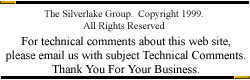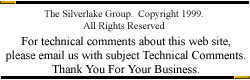|
Cuáles navegadores (browsers) NetObjects Fusion soporta?
NetObjects Fusion soporta navegadores los cuales son compatibles con HTML 3.2 y posterior. Para los navegadores mas comunes, esto incluye Netscape
Navigator 2,0x o mejor, e Intenet Explorer 3.0x o mejor. El navegador debe ser capaz de suportar tablas internas. Para ver HTML creado con la opción CSS and Layers (Cascadas y Capas) el navegador debe soportar HTML 4.0 y JavaScript o Jscript.
Qué hago cuando un navegador muestra mi página diferente de otra? Diferentes navegadores manejan la interpretación de HTML ligeramente
diferente. La mayoría de los problemas se resuelven alrededor de variaciones en el manejo de tablas, ejecución de letras, elementos generados por el navegador o soporte de código especial.
Para objetos desalineados o extraviados, la manera más fácil es empezar a determinar donde el problema esta es el chequear la manera como el navegador
interpreta la estructura tabular. Ud. puede hacer esto presionando la tecla Shift
(Hacia arriba) mientas hace la pre-revisión del sitio completo o una página. Este comando le dice a NetObjects Fusion que genere todas las tablas del Layout (Plan de Trazado) con un borde igual a uno. Cuando las páginas son vistas en el
navegador Ud. puede ver como las tablas son distribuidas. Compare la misma página en navegadores diferentes. Muy a menudo, la causa es un cambio en el
tamaño de letras, o un elemento generado por el navegador, tal como una forma que es presentada diferentemente.Rutinas HTML agregadas tambien pueden causar a la estructura tabular a
comportarse de una manera diferente. Usualmente, estas son fácil de resolver simplemente ajustando la cantidad de espacio proporcionado para estos elementos en el Layout (Plan de Trazado) en NetObjects Fusion. Sin embargo,
dependiendo del diseño de la página y lo que está causando el problema, una solución mas compleja es requerida.Soporte de código especial tiende a manifestarse donde un navegador despliega
algo y otro no lo hace. Una cuestión importante para hacer en este caso es consultar un manual de referencia para estar seguro que la propiedad que Ud. ha
asignado en la rutina es de hecho soportado por el navegador en el cual Ud. está viendo el sitio. Algunas veces para conseguir un efecto similar en navegadores
múltiples varios métodos simultáneos pueden ser empleados. En general, NetObjects Fusion trata de resolver estas diferencias, pero como nuevo
navegadores y nuevos códigos son introducidos, estos códigos o variaciones en la interpretación del estándar puede causar diferencias. Para asistencia en optimización de su Layout (Plan de Trazado) en las condiciones del navegador, vea la Guía del Usuario, Capítulo 7, Controlando el
Plan de Trazado.Porqué mis letras se ven diferentes en diferentes navegadores? Cada navegador y cada plataforma de computador despliega caracteres o letras
ligeramente diferente. Netscape Navigator usa un punto más común de letras base. Microsoft Internet Explorer usa un método relativo de ajuste donde los
caracteres son Mediano, Pequeño y Grande. Los caracteres de Internet Explorer tienden a ser ligeramente espaciados en leading (la distancia que guía la líneas
de texto) que los caracteres en Netcape Navigator. Los caracteres son tambien diferentes en diferentes plataformas. Letras en la plataforma Macintosh despliegan tamaños aparentes de tres puntos mas chicos
que los equivalentes en la plataforma Windows. En otras palabras, Times Roman 12 pt es desplegado por una Macintosh toma aproximadamente la misma
cantidad de espacio de Times Roman 9 pt en una máquina Windows. Para resolver las diferencias en tamaño, Ud. debería ver sus páginas y revisar como
los cambios afectan su Plan de Trazado. Para simular diferentes máquinas, altere el tamaño de los caracteres en las preferencias de su navegador. Esto le
dará una idea de como los ajustes en la máquina de un usuario puede afectar el diseño global. Para asistencia en la optimización de su Plan de Trazado cambiando las
condiciones de su navegador, vea la Guía del Usuario, Capítulo 7, Controlando Su Plan de Trazado. Cómo puedo hacer que el texto sea movido a los bordes superior e izquierdo de la ventana del navegador?
Todos los navegadores, cuando despliegan la información en tablas, dejan un espacio en los bordes superior e izquierdo de la ventana del navegador. Aunque
la imagen de fondo empieza en la esquina superior izquierda, el contenido de la página no se despliega hasta un poco mas abajo y a la derecha. Diferentes navegadores dejan una cantidad de espacio distinta.
NetObjects Fusion incluye códigos HTML para incluir for estos espacios. Para cambiar los valores de estos márgenes superior e izquierdo de la ventana del navegaor, vaya a la opción Preferences (Preferencias) del menú
Edit (Editar) y seleccione la etiqueta Page (Página). Al final de las preferencias está el ajuste de la Imagen de Fondo (Background Image). El ajuste de pixels cambia la
posición del contenido en relación a la imagen cuando es generada.NOTA: Los códigos HTML que NetObjects Fusion 4.0x incluye son reconocidos
por todos los navegadores 4.0 e Internet Explorer 3.0, pero no Netscape 3.0x o anteriores. Netscape 3.0x automáticamente ajusta el contenido de una página 10
pixels hacia la derecha y 16 pixels hacia abajo en la plataforma Windows, 8 a la derecha y 8 hacia abajo en la plataforma Macintosh. Si Ud. coloca objetos, particularmente imágenes, de manera tal que coinciden
exactamente con los bordes superior e izquierdo en el área de la página de NetObjects Fusion, esto puede causar un desplazamiento ligero hacia abajo en
las celdas de la tabla. Esto es notado primariamente cuando Ud. tiene varias imágenes que están diseñadas en contacto con otras. Para que aparezcan
correctas, seleccione todos los elementos en la página usando ctrl+a (en el Plan de Trazado o Borde Maestro dependiendo cual región contiene los objetos) y use
las teclas con flechas, empuje todos los objetos seleccionados un pixel hacia abajo y un pixel a la derecha. Esta página debería ser prevista y publicada correctamente.
|